16
[Tutorial] Como criar um Formulário no Google Docs - parte 2
👉🏽 Esse é um artigo tutorial desenvolvido para guiar as pessoas que tenham interesse de utilizar algumas das ferramentas do suíte de aplicativos Google, em especial o uso do form/formulário Google.
Nesse artigo iremos aprender como fazer a avaliação por meio do Google formulário. Assim, para iniciar, precisamos logar em uma conta do gmail, siga as instruções do primeiro artigo.
Em seguida, vamos na parte superior clicar na engrenagem, menu Configurações, depois acessar a guia Teste.

Na sequência, aciona criar teste. Segue definindo as opções de teste:
Liberação da nota; Imediatamente após o envio; ou, posteriormente, depois da revisão manual;
As pessoas que responderem podem ver: Perguntas erradas; respostas corretas; valores.

Por fim, clicar em salvar.
Agora, teremos mais opções quando criar alguma pergunta. Na parte inferior, teremos o campo resposta correta.
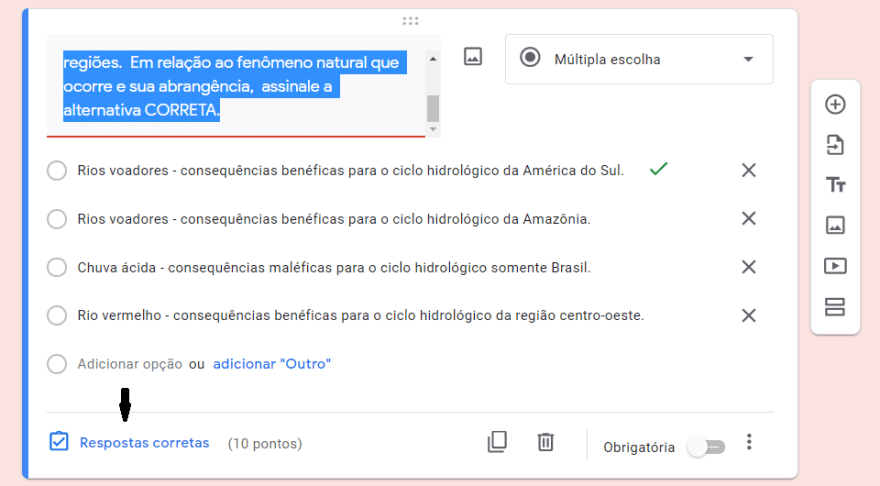
Ao acionar esse campo, poderemos definir o valor em pontos. É importante destacar, que esse valor é número inteiro, ou seja, não aceita decimal.
Na sequência podemos adicionar feedback para resposta correta e uma para resposta errada. Em seguida, clica em concluir para salvar as alterações.
Outro recurso também interessante é acionado no menu configurações, na guia apresentação, teremos um campo para deixar uma mensagem de confirmação que será exibida ao participante quando enviar o formulário.

Outro detalhe importante, é saber permitir ou recursar as respostas. ao acessa a guia resposta na parte superior do formulário, veremos o botão Não está aceitando respostas. Ainda podemos deixar uma mensagem aos participantes.

Adiciona vídeo, na barra lateral à direita, tem opção adiciona vídeo do youtube como pode ser vista nessa imagem abaixo:
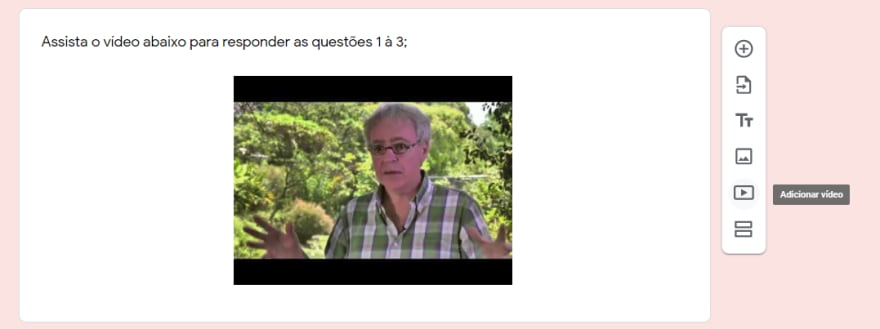
Podemos ver nesse breve tutorial como criar um teste utilizando o Google Formulário.
16
